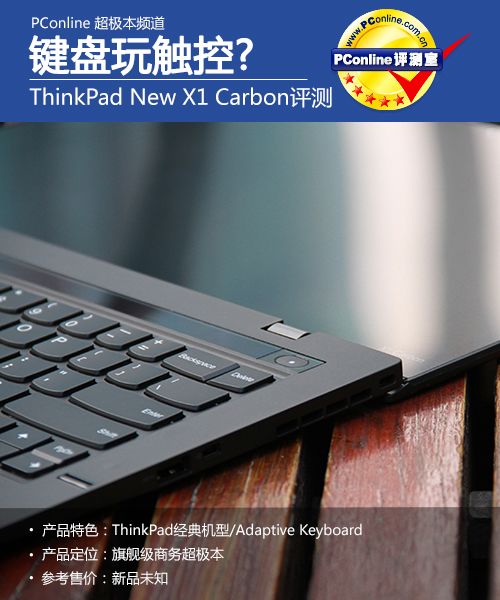|
1回顶部 【PConline 单机评测】当ThinkPad X1 Carbon第一次出现在我们的面前时,我们终于有了选择苹果以外产品的理由,当然,这句话听起来有些夸张,但是从圈内人的反馈来看,ThinkPad X1 Carbon的确是一款不可多得的良品。虽然离开了IBM的怀抱,但是ThinkPad从来没有停下它前进的脚步,尽管很多人并不看好ThinkPad在联想手下的前景,但从ThinkPad X1 Carbon出现的那一天起,相信你也会对它有所改观了。
在此之前,我们曾经评测过第一款ThinkPad X1 Carbon以及20周年纪念版产品,触控屏幕的搭配成为了两款产品的分水岭,其余部分的改变并不十分明显。而这回再次来到我们面前的ThinkPad New X1 Carbon则与以往有着相当大的不同,这一点并不会体现在目前同质化严重的配置上,同样也不会存在于产品制造工艺的材质上,那么到底在哪里呢?相信看完这篇评测文章,你就会得到想要的答案了。
■ ThinkPad New X1 Carbon:外观细节小改 X1C还是我们熟悉的X1C 虽然不像同事那样深深被ThinkPad的光环所笼罩,但是从第一款X1到今天我们拿到的ThinkPad New X1 Carbon,它让每个见到过它的人都感到惊喜。碳纤材质的选用不但使得X1顶盖部分更加坚固,同时还有效的降低了产品本身的重量,这是ThinkPad X1 Carbon给我们留下的第一个印象,当然在成本方面他们也有着自己的考虑,毕竟ThinkPad X1 Carbon本身并不是很便宜。 通过20周年纪念版ThinkPad X1 Carbon的投石问路,这一次的ThinkPad New X1 Carbon同样选择了触控显示屏,如果英特尔不把触控屏当做超极本标配的话,那么X1C会怎么样呢?姑且留下一个问号吧。ThinkPad New X1 Carbon的14英寸显示屏分辨率为2560×1440,在出厂默认配置的情况下,字体选择了150%的效果,大小非常符合消费者的正常使用习惯,但是在进行某些软件的运行时则会出现各种各样的问题,笔者在运行MobileMark 2012时就中招了,所以如果遇到问题,把字体恢复到100%大小即可解决。 屏幕上方的摄像头、指示灯以及麦克风我们就不再做过多介绍了,屏幕两底脚部分分别为联想和X1C的Logo。新X1C的屏幕的开合角度与之前一样,可以180°平铺开来,可以为消费者提供更多的使用方式。虽然ThinkPad New X1 Carbon不像Yoga那样可以进行变形使用,但是这一次我们拿到的ThinkPad New X1 Carbon有着自己的“变形”方式,在此先卖个关子,在后面我会为大家解答。 超极本的厚度和重量从来不用我们担心,身为旗舰级的商务超极本产品ThinkPad New X1 Carbon,机身厚度为20mm左右,由于触控屏以及设计问题,它要比第一代X1C的18mm略厚一些。从重量上来看,ThinkPad New X1 Carbon的旅行重量为1.411kg,这个重量介于第一代X1C以及20周年纪念版X1C中间,旅行重量为1.737kg,ThinkPad New X1 Carbon在便携性上也具备了良好的条件。为了最大程度的满足消费者的实际需求,ThinkPad New X1 Carbon在重量以及厚度上做出了小小的牺牲。
2回顶部 ■ ThinkPad New X1 Carbon:F1~F12按键不见了!Adaptive Keyboard取而代之 在前文中我们提到ThinkPad New X1 Carbon较以往发生了巨大的改变,而这个改变正是在键盘的C面上。曾经的7排按键不见了,更改后的6排按键也不见了,这次的ThinkPad New X1 Carbon只有5排实体按键!F1~F12的那排按键全部消失得无影无踪,这是要逆天的节奏吗?实际上最上面一条类似装饰物的长条给了我们答案,它被称作Adaptive Keyboard(自适应键盘),消失的按键基本上都“隐藏”在其中了。 在关机状态下,我们在Adaptive Keyboard上什么都看不到,它就像装饰物一样存在于键盘区上。而我们将开关打开之后,就会看到不一样的Adaptive Keyboard了,上面会出现很多虚拟的按键,这种设计在其他产品上我们也曾经见到过类似的,但它的妙用远远不仅于此。Adaptive Keyboard常规状态下拥有4种按键的组合方式,默认状态下的方式我们定义为初始模式,除此之外还拥有网页模式、会议模式以及功能模式。 初始模式:音量、亮度调节、搜索、显示活动应用、显示所有应用、截图工具、云端、语音控制、手势控制。 Adaptive Keyboard可以根据用户当前所打开的软件自动调整到特定的模式下工作,当然用户如果有自己习惯的操作方式,同样可以利用Adaptive Keyboard上最左侧的Fn按键手动切换使用模式。当然,用户还可以根据自己的习惯在Adaptive Keyboard设置中将使用模式的顺序进行切换,甚至用户如果觉得很多模式都用不到,还可以将多余的模式关闭掉,最终只会保留初始模式以及功能模式两种最基础的功能。 细心的朋友可能在上图中发现了一些东西,而接下来我们所要说的就是Adaptive Keyboard中唯一一个非常规模式了——平放模式。在上图右侧我们看到有平放方式以及动态方式的开关按钮,动态方式就是我们之前说的随着用户打开不同的软件,Adaptive Keyboard可以自行切换到相应的工作模式,把它关闭之后则不会进行智能切换,只能进行手动切换。而平放方式则与上文中我们提到的变形有关了。 平放模式:音量调节、亮度调节、屏幕旋转、语音控制、手势控制。 平放模式的激活方法与字面意思相同,即屏幕与桌面保持水平时,Adaptive Keyboard就会自动切换至平放模式,通过实际测试,我们也发现重力感应存在于屏幕中。而在平放模式中,其中有一个Adaptive Keys为屏幕旋转,它可以让ThinkPad New X1 Carbon享受到同变形一样的使用方式,每点一次,它都会将屏幕图像逆时针旋转90°,甚至可以在不动机身的情况下将屏幕展示给所有的方向,这样一来与变形本所达到的目的不尽相同,而将屏幕正常抬起之后,屏幕会自然回到原始状态,而Adaptive Keyboard也会自动切换至相应状态。 除了消失的F1-F12,其实还有很多按键都没有了,甚至连大写键也被“和谐”了,不过利用Adaptive Keyboard是可以实现这些按键的功能的,例如:Fn+B=Break、Fn+P=Pause、Fn+S=System Request、Fn+K=Scroll Lock、Fn+I=Insert、Fn+T=Print Screen、双击Shift=Caps Lock等,虽然实体按键少了很多,但实际上一个功能也没有减少。在Adaptive Keyboard的每一次操作都会到的相应的反馈,例如音量的静音会以特殊的红叉来提醒使用者其目前的状态,所有操作都会一目了然的呈献给操作者。 除了Adaptive Keyboard以外,ThinkPad New X1 Carbon在触控板方面还拥有一个新的功能——ThinkPad Smart Mark,它将触控版进行了全方位的覆盖,每一部分都对应着特定的功能,包括左右按键、确定按钮、退格、手写以及鼠标操作等。 3回顶部 ■ ThinkPad New X1 Carbon:安全模块必不可少 接口设置不可谓不丰富 刚才介绍了半天ThinkPad New X1 Carbon的Adaptive Keyboard功能,接下来我们再来看看比较常规的部分。在键盘区的右侧我们可以看到有指纹识别模块,在此之前这部分是被设计在掌托右侧的,而现在的这种设计也是根据键盘部分随之改变的,相比之下,笔者认为在这个地方反而更美观一些。 ThinkPad New X1 Carbon拥有丰富的接口设置,2×USB3.0(左侧可关机充电)、HDMI、DP、耳机麦克风插口。随机附带的mini DP转接头和以太网卡转接线为标准应用环境提供了保障;方形充电接口一侧的挡板意味着它支持Think OneLink附件,你可以通过购买Dock获得更充足的扩展能力。在机身后方我们还可以发现有一个SIM卡插槽,3G的支持让使用者可以更加随时随地的应对办公的需求。 4回顶部 ■ ThinkPad New X1 Carbon:手势操作丰富使用方式 用户自定义偏好设定 在Adaptive Keyboard中我们可以看到多种设置模式,在上文中我们已经介绍过Adaptive Keyboard的方式转换以及排序设置。云设置和语音识别从字面上也比较好理解,不过语音识别系统目前并不支持中文。 从摄像头手势的介绍中,我们看到它在多种软件中都有特定的手势应用,分别支持Media Players、PowerPoint、PDF/E-books、图片浏览等,不同的手势对应的操作结果一一被展现在图片中。 手势操控功能的开启并不会把摄像头一并打开,所以在使用手势操作时要先开启摄像头功能,而最直接的观察方式就是摄像头旁边的绿色指示灯是否开启。摄像头对使用者动作的捕捉十分精确,一个朋友使用之后发现,就算点根烟,也会被捕捉为静音的动作,从这方面也可以证明捕捉的灵敏度有多么高。不过并不建议使用者设置开启启动这个功能,不然有可能会出现之前那种“乌龙”的操作。 联想自带的设置软件提供了较为丰富的功能,使用者可以根据自己的偏好来进行设定。 除了上述介绍的那些功能外,ThinkPad New X1 Carbon还预装了一个QuickCast应用,它可以将笔记本中的图片文件分享给同样安装有此软件的手机与平板电脑,这个功能与Splashtop很像,使用起来非常方便。 5回顶部 ■ ThinkPad New X1 Carbon:散热表现良好 配置相当强悍 极限测试: 我们使用Furmark拷机软件对ThinkPad New X1 Carbon进行极限测试,Furmark会将整机的两大发热部件CPU与显卡全运转起来,运行60分钟后温度会上到一个极限的高度,为了让大家可以更加直观的看出每台机子在运行时的散热情况,我们还使用了FLUKE红外热成像仪,分别观察各个位置的温度升温情况。 虽然对ThinkPad New X1 Carbon采用了极限拷机的方式来进行散热测试,但是从结果来看非常喜人,键盘区最高温度接近46℃,键盘区下半部分的温度则保持在35摄氏度以下。而征集背部的温度除了通风口铜片的温度达到了56℃以外,其余机身部分的温度最高不过40摄氏度,绝大部分温度同样保持在35℃以下,这样的表现可以说是非常不错了。当然,虽然在实际使用中温度并不会达到这个结果,但是通风口设置在右边仍然会让大家有些小意见,也许在之后的版本中更改过来也说不定。 续航测试: 我们本想用MobileMark 2012对ThinkPad New X1 Carbon的续航成绩进行测试,但是就目前为止已经失败有十余次,所以我们先对它进行了实际使用测试,在屏幕亮度一般的情况且选择节能模式的情况下,ThinkPad New X1 Carbon可以得到8个小时左右的续航结果,这样的成绩虽然不能与平时的办公使用相提并论,但是在一定程度上可以反映出ThinkPad New X1 Carbon在续航方面的表现,同样是非常喜人的。 基准测试
ThinkPad New X1 Carbon采用了英特尔Haswell平台的i7-4550U处理器,这款处理器也是我们第一次见到,而它所集成的Intel HD Graphics 5000核芯显卡要比i7-4500U的Intel HD Graphics 4400高一个等级,仅次于锐炬和锐炬Pro,从3DMark 11的跑分中我们也可以看出这一点。除此之外,新X1C还配有8GB DDR3 1600MHz内存以及512GB SSD固态硬盘的组合,相信看到这里你也会不由的惊讶一下吧。 ■ PConline 评测室总结 虽然我们不能用完美一词来形容一款产品,但是我们可以评价ThinkPad New X1 Carbon为一款非常棒的超极本产品。在进行自我突破和创新之后,一台崭新的X1C摆在了我们的面前,从表面来看也许你看不出它与之前的产品有什么么差别,但是当你打开C面的时候,就会看到一个别样的X1C。Adaptive Keyboard的设计让ThinkPad New X1 Carbon发生了翻天覆地的变化,消失的功能按键也让人坐立不安,当拿到这款产品笔者脑中第一个闪过的念头就是,这可怎么用啊! 但当你通过几十分钟甚至一两个小时适应了Adaptive Keyboard之后,那么你会发现键盘是由你来掌控的,多种模式可以让你在各个软件中操作自如,在Adaptive Keyboard笔者最喜欢的就是截图软件的快速开启功能,对于软件测试来说,截图是每次都要用到的,而Win+s+鼠标的操作显然没有Adaptive Keyboard一下的按键效率高。手势操控功能也是一个比较有意思的部分,对于常规的操作我们已经感到了厌烦,在某些环境下我们完全可以抛弃传统的操作方式,以动作手势来进行操控,大大缓解了我们对于笔记本操作的疲劳感,同时摄像头对于手势操作的捕捉也非常灵敏,使用者大可放心。 现在还不清楚ThinkPad New X1 Carbon的售价几何,但从种种迹象表明,这款产品并不会很便宜,从所配备的512GB SSD固态硬盘中我们也可以看出这一点,但不能否认ThinkPad New X1 Carbon是一款非常棒的产品。 |
|||||||||||||||||||||||||||||||||||||||||||||||||||||||||||||||||||||||||||||||||||||||||||||||||||||||||||||||||||||||
键盘玩触控?ThinkPad X1 Carbon新本评测
2014-03-17 00:15
出处:PConline原创
责任编辑:wangcheng
同价位产品
竞争产品对比
热门产品
-
¥14188
苹果 MacBook Pro 13寸(2018)
1 -
¥12288
Surface Laptop 2(i7-8650U/8GB/256GB)
2 -
¥79999
宏碁Predator 21X
3 -
¥15999
联想YOGA 6 Pro(i7-8550U/16G/1TB/1080P)
4 -
¥11999
惠普幽灵Spectre 13-af004TU
5 -
¥18688
苹果 MacBook Pro 15寸(2018)
6 -
¥14980
松下CF-SZ6
7
-
¥5799
惠普暗影精灵4代(15-dc0004TX)
1 -
¥8799
华硕FX80GM星途版(i7 8750H/8G/1T+256GB/GTX1060/120HZ)
2 -
¥5499
戴尔 G3 15PR-7545B
3 -
¥14188
苹果 MacBook Pro 13寸(2018)
4 -
¥8999
华硕灵耀X(i7 8550U/8GB/512GB)
5 -
¥9100
苹果 13英寸新MacBook Pro(MPXQ2CH/A)
6 -
¥6199
惠普星14-CE0035TX(4HL34PA)
7
- 导购 | 跑马的边框我们不约 市售窄边框笔记本合辑
- 长沙 | 14英寸超极本 长沙联想New X1五一特惠16499元
- 长沙 | 商务超极本 长沙联想New X1 Carbon报16999元
- 导购 | 从低到高都齐全 那些经典的商用本大搜罗
浏览本产品的网友还关注:
-
 苹果 MacBook Pro 13寸(2018)
¥14188
苹果 MacBook Pro 13寸(2018)
¥14188
-
 Surface Laptop 2(i7-8650U/8GB/256GB)
¥12288
Surface Laptop 2(i7-8650U/8GB/256GB)
¥12288
-
 宏碁Predator 21X
¥79999
宏碁Predator 21X
¥79999
相关文章